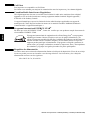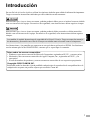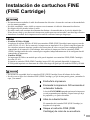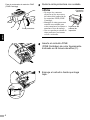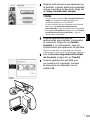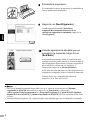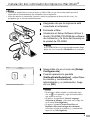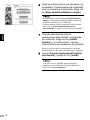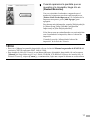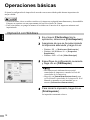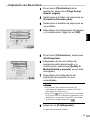Canon Pixma iP2200 Guía de inicio rápido
- Categoría
- Impresión
- Tipo
- Guía de inicio rápido
Este manual también es adecuado para
La Canon Pixma iP2200 es una impresora versátil que ofrece resultados de alta calidad para diversas necesidades de impresión. Con su resolución de hasta 4800 x 1200 ppp, produce impresiones nítidas y detalladas de documentos, fotos y más. También cuenta con una amplia gama de funciones, como impresión sin bordes, impresión a doble cara y compatibilidad con diversos tipos de papel, lo que la convierte en una solución ideal para el hogar o la oficina.
La Canon Pixma iP2200 es una impresora versátil que ofrece resultados de alta calidad para diversas necesidades de impresión. Con su resolución de hasta 4800 x 1200 ppp, produce impresiones nítidas y detalladas de documentos, fotos y más. También cuenta con una amplia gama de funciones, como impresión sin bordes, impresión a doble cara y compatibilidad con diversos tipos de papel, lo que la convierte en una solución ideal para el hogar o la oficina.
















Transcripción de documentos
ESPAÑOL Guía de iniciación rápida Tabla de contenido Introducción 1 Preparación de la impresora 2 Instalación de cartuchos FINE (FINE Cartridge) 3 Instalación del controlador de impresora 6 Instalación del controlador de impresora: Windows® Instalación del controlador de impresora: Macintosh® Operaciones básicas 6 9 12 Impresión con Windows 12 Impresión con Macintosh 13 Sustitución de cartuchos FINE (FINE Cartridge) 14 Exif Print Esta impresora es compatible con Exif Print. Exif Print es un estándar para mejorar la comunicación entre las impresoras y las cámaras digitales. Canadian Radio Interference Regulations This digital apparatus does not exceed the Class B limits for radio noise emissions from a digital apparatus as set out in the interference-causing equipment standard entitled “Digital Apparatus,” ICES-003 of the Industry Canada. Cet appareil numérique respecte les limites de bruits radioélectriques applicables aux appareils numériques de Classe B prescrites dans la norme sur le matériel brouilleur NMB-003 d'Industrie Canada intitulée « Appareils numériques ». Programa internacional ENERGY STAR® ESPAÑOL En tanto que socio de ENERGY STAR®, Canon Inc. certifica que este producto cumple las normas de efectividad de ENERGY STAR. El programa internacional de equipamiento de oficina Energy Star® es un programa mundial que fomenta el ahorro energético en el uso de equipos informáticos y de oficina. El programa respalda el desarrollo y la difusión de productos con funciones que reducen de forma eficaz el consumo energético. Es un sistema abierto en el que las empresas pueden participar voluntariamente. El programa va dirigido a productos de oficina como, por ejemplo, ordenadores, monitores, impresoras, faxes y fotocopiadoras. Sus estándares y logotipos son iguales para todos los países participantes. Requisitos de alimentación No utilice nunca una corriente de alimentación distinta a la del país de adquisición. El uso de un voltaje incorrecto podría provocar un incendio o una descarga eléctrica. Las frecuencias y los voltajes de alimentación correctos son los siguientes: 100 a 240 V de CA, 50 a 60 Hz Modelo de impresora: K10258 (iP2200), K10250 (iP1600/iP1200) Introducción En esta Guía de iniciación rápida se utilizan los siguientes símbolos para señalar la información importante. Tenga en cuenta las instrucciones indicadas por estos símbolos en todo momento. Instrucciones que, si no se tienen en cuenta, podrían producir daños graves o incluso la muerte debido a un uso incorrecto del equipo. Por motivos de seguridad, estas instrucciones deben seguirse siempre. ESPAÑOL Instrucciones que, si no se tienen en cuenta, podrían producir daños personales o daños materiales debido a un uso incorrecto del equipo. Por motivos de seguridad, estas instrucciones deben seguirse siempre. Lea también el capítulo Instrucciones de seguridad de la Guía del Usuario. Tenga en cuenta los mensajes de advertencia y precaución con el fin de evitar provocar daños tanto al usuario como a la impresora. Las ilustraciones y las pantallas que aparecen en esta guía hacen referencia a iP2200. Las funciones son las mismas que las de iP1600/iP1200, a menos que se especifique lo contrario. Aviso sobre las marcas comerciales • Windows es una marca comercial de Microsoft Corporation, registrada en EE.UU. y en otros países. • Macintosh y Mac son marcas comerciales de Apple Computer, Inc., registradas en EE.UU. y en otros países. • El resto de nombres de productos y marcas son marcas comerciales de sus respectivos propietarios. Copyright ©2005 CANON INC. Reservados todos los derechos. Queda prohibido cualquier tipo de reproducción de esta publicación o de cualquiera de sus partes sin permiso expreso por escrito de Canon Inc. 1 Preparación de la impresora 1 Coloque la impresora sobre una superficie plana. 2 Extraiga las cintas de la impresora como se muestra. ESPAÑOL La posición de la cinta adhesiva puede variar. 3 Abra el soporte del papel y la cubierta frontal. 4 Extraiga el material de protección de la parte derecha. 5 Cierre la cubierta frontal. Material de protección 2 • No intente nunca enchufar el cable de alimentación eléctrica a la toma de corriente ni desenchufarlo con las manos mojadas. • No dañe, modifique, estire, doble o retuerza excesivamente el cable de alimentación eléctrica. No ubique objetos pesados sobre el cable. • No utilice nunca una corriente de alimentación distinta a la normalizada en el país de adquisición. El uso de un voltaje y una frecuencia incorrectos podría provocar un incendio o una descarga eléctrica. • Introduzca el enchufe de la impresora en la toma de corriente hasta que haga tope. • Si utiliza iP2200 o iP1600 Asegúrese de utilizar iP2200 o iP1600 con cartuchos FINE (FINE Cartridge) tanto negros como de color (PG-40, CL-41). De lo contrario, la impresora no imprimirá. Si se agota la tinta de alguno de los cartuchos mientras imprime, puede seleccionar tinta de color o negra como configuración del controlador de la impresora. Sin embargo, debe utilizar la impresora con los cartuchos FINE (FINE Cartridge) tanto de color como negros cargados, independientemente de la configuración del controlador de impresora. • Si utiliza iP1200 La impresora iP1200 es un modelo que sólo puede imprimir con cartuchos FINE (FINE Cartridge) de color (CL-41). Si instala un cartucho FINE (FINE Cartridge) negro (PG-40) opcional disponible, la impresora iP1200 podrá imprimir con tinta tanto de color como negra al igual que los modelos iP2200 y iP1600. • Por razones de seguridad, deje los cartuchos FINE (FINE Cartridge) fuera del alcance de los niños. • No deje caer ni agite los cartuchos FINE (FINE Cartridge), ya que la tinta puede gotear y manchar la ropa y las manos. 1 Enchufe la impresora. 2 Encienda la impresora. NO encienda el ordenador todavía. La luz de ENCENDIDO parpadea mientras la impresora se está preparando para imprimir. Espere hasta que deje de parpadear y se quede encendida. ENCENDIDO 3 Abra la cubierta frontal. El contenedor del cartucho FINE (FINE Cartridge) se desplaza a la izquierda. 4 Saque el cartucho FINE (FINE Cartridge) de color de su envoltorio. 3 ESPAÑOL Instalación de cartuchos FINE (FINE Cartridge) Para el contenedor de cartucho FINE (FINE Cartridge) ESPAÑOL Cinta protectora 5 Quite la cinta protectora con cuidado. • No toque los contactos eléctricos ni los inyectores del cabezal de impresión de los cartuchos FINE (FINE Cartridge). • Manipule la cinta protectora extraída con cuidado para evitar ensuciarse las manos o manchar el área de trabajo. • Una vez que haya retirado la cinta protectora, no intente volver a colocarla. Contactos eléctricos Inyectores del cabezal de impresión 6 Inserte el cartucho FINE (FINE Cartridge) de color ligeramente inclinado en la ranura derecha (C). 7 Empuje el cartucho hasta que haga tope. 4 8 Utilice el mismo procedimiento para instalar el cartucho FINE (FINE Cartridge) negro. El cartucho FINE (FINE Cartridge) negro se debe instalar en la ranura izquierda (B). 9 Cierre la cubierta frontal. ESPAÑOL Espere hasta que finalice la operación de preparación, que tarda de uno a dos minutos. 5 Instalación del controlador de impresora ESPAÑOL Instalación del controlador de impresora: Windows® • Antes de instalar el controlador, desactive todos los programas de detección de virus y los programas que se inician automáticamente. • Las pantallas mostradas en esta guía hacen referencia a ordenadores que ejecutan Windows XP con Service Pack 2 instalado (en adelante denominado Windows XP SP2). Éstas pueden variar dependiendo del sistema operativo utilizado. • Si va a instalar el controlador de impresora en Windows XP o Windows 2000, inicie la sesión en el sistema como miembro del grupo [Administrators/Administradores]. • No cambie los usuarios durante el proceso de instalación. Si aparece automáticamente la siguiente pantalla, haga clic en [Cancel/Cancelar] para salir de la pantalla y apague la impresora. A continuación, extraiga el cable USB conectado al ordenador. Continúe desde el paso 3 para instalar el controlador de la impresora. 1 Compruebe que la impresora está apagada. 2 Encienda el ordenador e inicie Windows. APA Si se ejecuta automáticamente alguna aplicación, ciérrela. NO encienda la impresora en este punto. 3 Introduzca el Setup Software & User’s Guide CD-ROM [CD-ROM del software de instalación y la Guía del Usuario] en la unidad de CD-ROM. • Si aparece la pantalla de [Select Language/Selección de idioma], seleccione uno y haga clic en el botón [Next/Siguiente]. • Si aparece la pantalla [Select Your Place of Residence/Seleccione su lugar de residencia], seleccione su lugar de residencia y, a continuación, haga clic en [Next/Siguiente]. 6 4 Siga las instrucciones que aparecen en • Al seleccionar la opción [Easy Install/Instalación simple] se instalan de forma automática los elementos incluidos en el CD-ROM. Si desea instalar sólo los elementos seleccionados, haga clic en [Custom Install/Instalación personalizada] y siga las instrucciones en pantalla. • Para instalar PhotoRecord, haga clic en [Custom Install/Instalación personalizada] y siga las instrucciones en pantalla. 5 Cuando aparezca la lista de aplicaciones para instalar, compruebe el contenido, haga clic en [Install/ Instalar] y, a continuación, siga las instrucciones que aparecen en pantalla. Mueva el cursor sobre los elementos para visualizar explicaciones de cada una de las aplicaciones siguientes. 6 Lea el [License Agreement/Contrato de licencia] y haga clic en [Yes/Sí]. 7 Cuando aparezca la pantalla que se muestra a la izquierda, conecte la impresora al ordenador con el cable USB. 7 ESPAÑOL la pantalla. Cuando aparezca la pantalla que se muestra a la izquierda, haga clic en [Easy Install/Instal. simple]. 8 Encienda la impresora. Si el ordenador reconoce la impresora, el controlador de ésta se instalará automáticamente. ENCENDIDO 9 Haga clic en [Next/Siguiente]. ESPAÑOL Cuando aparezca la pantalla [Print Head Alignment Recommended/Alineación de los cabezales de impresión recomendada], haga clic en [Next/Siguiente]. 10 Cuando aparezca la pantalla que se muestra a la izquierda, haga clic en [Exit/Salir]. Si la pantalla muestra una casilla de verificación para reiniciar el sistema, puede reiniciar el sistema en lugar de salir del programa. Para reiniciar el sistema, asegúrese de que la casilla de verificación esté activada y, a continuación, haga clic en [Restart/Reiniciar]. Si las líneas no están alineadas o no está satisfecho con el resultado de la impresión, alinee el cabezal de impresión. Consulte la sección “Alineación del cabezal de impresión” de la Guía del Usuario. • Para ver el Manual en pantalla, haga doble clic en el icono de acceso directo del Manual en pantalla de iPXXXX del escritorio o haga clic en [Start/Inicio] y seleccione [All Programs/Todos los programas] (o [Programs/Programas]), [Canon iPXXXX Manual/ Manual de Canon iPXXXX] y [Manual en pantalla de iPXXXX] (XXXX representa 2200, 1600 ó 1200). • Microsoft Internet Explorer 5.0 o posterior debe estar instalado para ver los Manuales en pantalla. 8 Instalación del controlador de impresora: Macintosh® • Durante la instalación no retire ni inserte el cable USB, ya que esta acción podría provocar algún fallo de funcionamiento del ordenador o de la impresora. • Antes de instalar el controlador, desactive todos los programas de detección de virus y los programas que se inician automáticamente. 1 Asegúrese de que la impresora está conectada al ordenador. 3 Introduzca el Setup Software & User’s Guide CD-ROM [CD-ROM del software de instalación y la Guía del Usuario] en la unidad de CD-ROM. Si el CD-ROM no se ejecuta automáticamente, haga doble clic en el icono del CD-ROM en el escritorio. 4 Haga doble clic en el icono de [Setup/ Configuración]. 5 Cuando aparezca la pantalla [Authenticate/Autenticar], especifique su nombre y contraseña de administrador y, a continuación, haga clic en [OK]. • Si desconoce dicho nombre o contraseña, haga clic en en la pantalla y siga las instrucciones que aparecen en ésta. • Si aparece la pantalla de [Select Language/ Selección de idioma], seleccione uno y haga clic en el botón [Next/Siguiente]. • Si aparece la pantalla [Select Your Place of Residence/Seleccione su lugar de residencia], seleccione su lugar de residencia y, a continuación, haga clic en [Next/Siguiente]. 9 ESPAÑOL 2 Encienda el Mac. 6 Siga las instrucciones que aparecen en la pantalla. Cuando aparezca la pantalla que se muestra a la izquierda, haga clic en [Easy Install/Instalación simple]. Al seleccionar la opción [Easy Install/Instalación simple], se instalan de forma automática todos los elementos incluidos en el CD-ROM. Si desea instalar sólo los elementos seleccionados, haga clic en [Custom Install/Instalación personalizada] y siga las instrucciones en pantalla. ESPAÑOL 7 Cuando aparezca la lista de aplicaciones para instalar, compruebe el contenido, haga clic en [Install/ Instalar] y, a continuación, siga las instrucciones que aparecen en pantalla. Mueva el cursor sobre los elementos para visualizar explicaciones de cada una de las aplicaciones siguientes. 8 Lea el [License Agreement/Contrato de licencia] y haga clic en [Yes/Sí]. Tras hacer clic en [Yes/Sí] aparecen algunas pantallas. Lea el contenido de dichas pantallas y haga clic en [Next/Siguiente]. 10 9 Cuando aparezca la pantalla que se muestra a la izquierda, haga clic en [Restart/Reiniciar]. Una vez reiniciado el ordenador, compruebe que el nombre de la impresora que desea utilizar aparece en [Printer List/Lista de impresoras]. Si el nombre de la impresora no aparece, pulse [Add/Agregar] para agregarlo. Si las líneas rectas no están alineadas o no está satisfecho con el resultado de la impresión, alinee el cabezal de impresión. Consulte la sección “Alineación del cabezal de impresión” de la Guía del Usuario. • Para ver el Manual en pantalla, haga doble clic en el alias del Manual en pantalla de iPXXXX del escritorio (XXXX representa 2200, 1600 ó 1200). • Para instalar la Guía del Usuario en un idioma diferente al instalado, haga doble clic en la carpeta [Manual] de Setup Software & User's Guide CD-ROM [CD-ROM del software de instalación y la Guía del Usuario], carpeta [Canon] y, a continuación, copie una carpeta de idioma en su disco duro. 11 ESPAÑOL Para obtener más información, consulte [Help/Ayuda] de la [Printer Setup Utility/Utilidad Configuración Impresoras] en [Mac Help/Ayuda Mac]. Operaciones básicas Si ajusta la configuración de impresión de acuerdo con sus necesidades podrá obtener impresiones de mayor calidad. • Si detecta humo, olores o ruidos extraños en la impresora, apáguela inmediatamente y desenchúfela. Póngase en contacto con un representante del servicio técnico de Canon. • Para evitar daños, no ponga las manos ni los dedos en el interior de la impresora mientras esté imprimiendo. ESPAÑOL Impresión con Windows 1 En el menú [File/Archivo] de la aplicación, seleccione [Print/Imprimir]. 2 Asegúrese de que se ha seleccionado la impresora adecuada y haga clic en: • Windows XP → [Preferences/Preferencias] • Windows Me/Windows 98 → [Properties/ Propiedades] • Windows 2000 → Ficha [Main/Principal] 3 Especifique la configuración necesaria y haga clic en [OK/Aceptar]. • Para obtener más información acerca del controlador de impresora, consulte la Guía del controlador de la impresora. • Haga clic en [Instructions/Instrucciones] para ver la Guía del controlador de la impresora. Si el Manual en pantalla no está instalado, no se muestra [Instructions/Instrucciones]. 4 Para iniciar la impresión, haga clic en [Print/Imprimir]. La impresión comenzará en breve. 12 Impresión con Macintosh 1 En el menú [File/Archivo] de la aplicación, seleccione [Page Setup/ Ajustar página]. 2 Seleccione el modelo de impresora en [Format for/Formato para]. 3 Seleccione el tamaño de papel que se va a utilizar. 4 Especifique la configuración de página ESPAÑOL y, a continuación, haga clic en [OK]. 5 En el menú [File/Archivo], seleccione [Print/Imprimir]. 6 Asegúrese de que el modelo de impresora está seleccionado y, a continuación, seleccione [Quality & Media/Calidad y soporte] en el menú emergente. 7 Especifique la configuración de impresión de acuerdo con sus necesidades. • Para obtener más información acerca del controlador de impresora, consulte la Guía del controlador de la impresora. • Haga clic en para ver la Guía del controlador de la impresora. Si el Manual en pantalla no está instalado, no se muestra la Guía del controlador de impresora aunque haga clic en . 8 Haga clic en [Print/Imprimir]. La impresión comenzará en breve. 13 Sustitución de cartuchos FINE (FINE Cartridge) Cuando se agote la tinta de la impresora, sustituya el cartucho FINE (FINE Cartridge) vacío por uno nuevo. Al realizar su compra, especifique los siguientes cartuchos FINE (FINE Cartridge). Negro: PG-40 Color: CL-41 ESPAÑOL Para la impresora iP2200, se pueden instalar los cartuchos FINE (FINE Cartridge) PG-50 negros (gran capacidad) y CL-51 de color (gran capacidad). • Si utiliza iP2200 o iP1600 Asegúrese de utilizar iP2200 o iP1600 con cartuchos FINE (FINE Cartridge) tanto negros como de color (PG-40, CL-41). De lo contrario, la impresora no imprimirá. Si se agote la tinta de alguno de los cartuchos mientras imprime, puede seleccionar tinta de color o negra como configuración del controlador de la impresora. Sin embargo, debe utilizar la impresora con los cartuchos FINE (FINE Cartridge) tanto de color como negros cargados, independientemente de la configuración del controlador de impresora. • Si utiliza iP1200 La impresora iP1200 es un modelo que sólo puede imprimir con cartuchos FINE (FINE Cartridge) de color (CL-41). Si instala un cartucho FINE (FINE Cartridge) negro (PG-40) disponible, la impresora iP1200 podrá imprimir con tinta tanto de color como negra al igual que los modelos iP2200 y iP1600. 1 Abra la cubierta frontal y extraiga el cartucho FINE (FINE Cartridge) vacío. En adelante, continúe desde el paso 4 de la página 3 para instalar el nuevo cartucho FINE (FINE Cartridge) 14-
 1
1
-
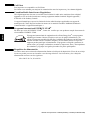 2
2
-
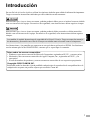 3
3
-
 4
4
-
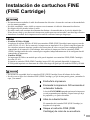 5
5
-
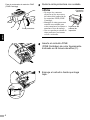 6
6
-
 7
7
-
 8
8
-
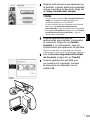 9
9
-
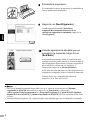 10
10
-
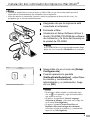 11
11
-
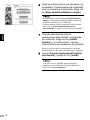 12
12
-
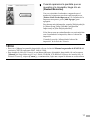 13
13
-
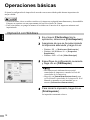 14
14
-
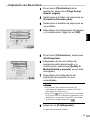 15
15
-
 16
16
Canon Pixma iP2200 Guía de inicio rápido
- Categoría
- Impresión
- Tipo
- Guía de inicio rápido
- Este manual también es adecuado para
La Canon Pixma iP2200 es una impresora versátil que ofrece resultados de alta calidad para diversas necesidades de impresión. Con su resolución de hasta 4800 x 1200 ppp, produce impresiones nítidas y detalladas de documentos, fotos y más. También cuenta con una amplia gama de funciones, como impresión sin bordes, impresión a doble cara y compatibilidad con diversos tipos de papel, lo que la convierte en una solución ideal para el hogar o la oficina.